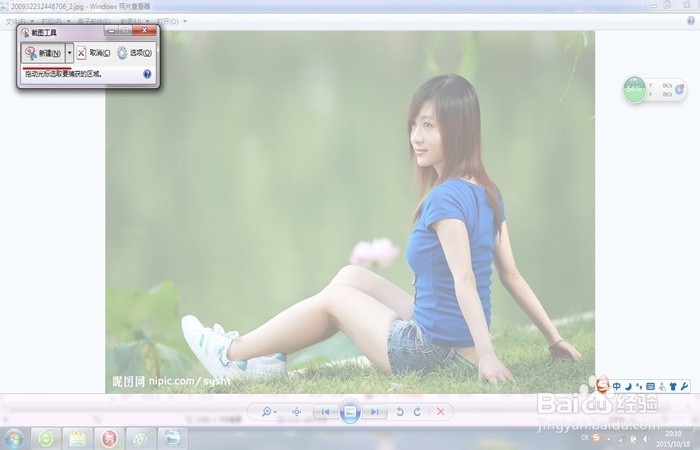1、用电脑自带“截图工具”进行截图。把电脑停留在你想截图的界面,点击开始菜单,选择“截图工具”。
2、进入如下图所示的截图界面,点击红色标记的“新建”选项。
3、如下图所示,拖动鼠标,直至选择想要截图的区域停止。
4、点击红色标记的“保存”按钮,选择保存的位置和格式等。
5、下图所示就是所需要的截图。
6、还有另外一种截图方式,下图是要准备截图的素材。电脑停留在这个界面后,按下“printscreen”键。
7、打开电脑自带的画图软件。
8、右击鼠标,选择“粘贴”或者直接同时按下“Ctrl”+“V”键。
9、画图软件中就会出现整个屏璨蜀锉鲦幕的截图,点击如图红色下划线标记的“裁剪”选项,对图片进行裁剪,将裁剪得到的图片保存后,就能得到想要的截图。